Lỗi SSL là một trong những lỗi phổ biến mà nhiều người dùng Firefox hiện nay thường gặp phải, đặc biệt khi SSL thường gặp nhất khi người dùng vào các trang web ví dụ như Google hoặc vào Facebook, đây đều là những trang web được nhiều người dùng vào thường xuyên. Bài viết dưới đây, Taimienphi sẽ hướng dẫn các bạn cách sửa lỗi SLL trên Firefox
Để sửa lỗi Sll trên Firefox, bạn chỉ cần nắm được nguyên nhân của lỗi và tìm ra được cách khắc phục mà thôi. Trong nhiều trường hợp, người dùng có thể phải cài Firefox lại để đảm bảo mọi cài đặt được thiết lập đúng và hãy nhớ nên cài Firefox phiên bản mới nhất nhé.
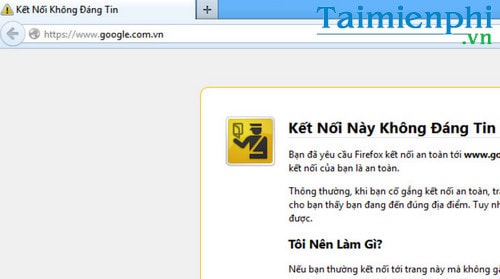
Hình ảnh lỗi SSL trên Firefox
Nguyên nhân gây lỗi SSL trên Firefox
Nguyên nhân gây ra lỗi SSL trên Firefox thường gặp đó là thời gian trên máy tính của bạn không đúng với thời gian hiện tại. Ngoài ra cũng có một số nguyên nhân khác ví dụ như chứng chỉ không phải do bên thứ ba công nhận cấp, chứng chỉ của trang web không cập nhật,….
Sửa lỗi ssl trên Firefox, khắc phục lỗi ssl trên trình duyệt Firefox
Cách này giúp bạn có thể thiết lập lại được thời gian và chỉnh lại thời gian trên máy tính dễ dàng, sau khi chỉnh lại thời gian trên pc, máy tính có thể nhận diện chính xác SSL và không còn gây nên tình trạng lỗi nữa.
*Áp dụng đối với Windows 7, 8,8.1
Bước 1: Nhấp chuột vào biểu tượng thời gian ở góc cuối màn hình của Windows.

Click chọn mục Change date and time settings….
Bước 2: Trong tab Date and Time, bạn chọn Change date and time và chỉnh sửa lại thời gian cho đúng với thời gian thực tế.

Chỉnh sửa lại thời gian cho đúng.

Bước 3: Tiếp tục bạn click chọn Change time zone để truy cập vào trang chỉnh sửa múi giờ trên máy tính.

Bước 4: Bạn chỉnh sửa lại múi giờ về giờ Việt Nam (UTC+ 07:00 Bangkok, Ha noi, Jakarrta).

Nhấn OK để lưu lại múi giờ và thời gian chính xác của máy tính.
Ngoài ra để máy tính có thể tự động cập nhật thời gian trên máy tính, trong mục Date and Time, bạn click chọn sang tab Internet Time > Update Now > OK để tự động cập nhật thời gian theo sever thời gian của Microsoft nhé.
Sau khi cập nhật, các bạn có thể sửa lỗi SSL trên Firefox một cách dễ dàng nhé.
* Áp dụng với Windows 10:
Đối với Windows 10, cách chỉnh thời gian Windows 10 cũng khá đơn giản và có thể thực hiện gần như tương tự với Windows 7 hoặc Windows 8 và 8.1.
Bước 1: Nhấp vào biểu tượng giờ > click chọn mục Date and Time Settings

Bước 2: Click chọn mục Additional date, time,& regional settings để truy cập vào trang quản lý thời gian, ngày tháng, vùng miền.

Bước 3: Click chọn mục Date and Time.

Bước 4: Trong mục Date and Time, bạn thực hiện tương tự từ bước 3 của cách 1

SSL là tên viết tắt của từ Secure Sockets Layer. Đây là một tiêu chuẩn an ninh công nghệ toàn cầu có nhiệm vụ bảo mật dữ liệu trao đổi giữa máy chủ web và trình duyệt. Điều khó chịu ở chỗ lỗi SSL trên Firefox hoặc Google Chrome, Cốc Cốc thường xuyên xảy ra khi người dùng truy cập vào Facebook, Google Search , Gmail hoặc YouTube, và những trang web không có SSL thì người dùng vẫn có thể vào bình thường.
Lỗi SSL là một lỗi khá phổ biến khiến nhiều người dùng cảm thấy khó chịu khi duyệt web trên Firefox, tuy nhiên có những trường hợp do Firefox của người dùng đã quá cũ và không cập nhật Firefox dẫn tới tình trạng này thường hay xảy ra hơn, nói như vậy không có nghĩa rằng tất cả người dùng không cập nhật Fifrefox đều có thể gặp phải lỗi này.
https://thuthuat.taimienphi.vn/sua-loi-ssl-tren-firefox-11359n.aspx
Mặc dù là một trong những trình duyệt web tốt nhất hiện nay bên cạnh Google Chrome và tải Cốc Cốc nhưng cũng vì vậy mà Firefox cũng có khá nhiều lỗi cố hữu, một trong số đó là lỗi SSL. Bên cạnh đó, qua từng phiên bản Firefox vẫn không có nhiều thayd đổi trong cách xóa lịch sử Firefox hoặc xem mật khẩu lưu trên Firefox. Có lẽ rằng, cách xóa lịch sử Firefox hoặc xem mật khẩu lưu trên Firefox là những tính năng cơ bản nên nhà phát triển chưa có sự thay đổi theo hướng dùng mới.